w7联想笔记本不显示无线网络连接怎么解决
更新时间:2021-12-27 11:19:55作者:xinxin
我们在使用win7联想笔记本电脑的时候,常常会通过连接无线网络的方式来进行上网,操作非常的简单,也能够随时进行转移地方,然而最近有用户在启动win7笔记本之后,打开网络图标时不显示无线网络连接,那么w7联想笔记本不显示无线网络连接怎么解决呢?这里小编就来告诉大家解决方法。
推荐下载:深度win7系统下载
具体方法:
1、我们点击右下角的无线网络,打开网络和共享中心。

2、我们点击右下角的无线网络,打开网络和共享中心。
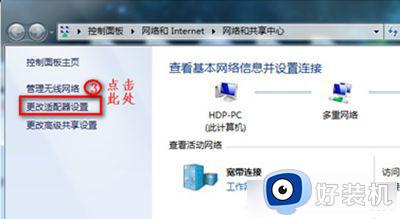
3、在“网络连接”窗口,如果网络连接里面有无线网络连接是灰色情况,我们就右键点击“启用”。
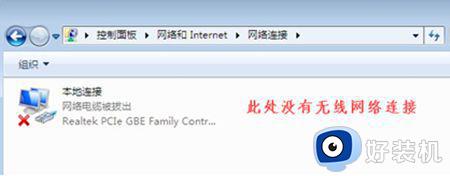
4、当网络连接里面没有无线网络连接,我们按以下步骤操作。
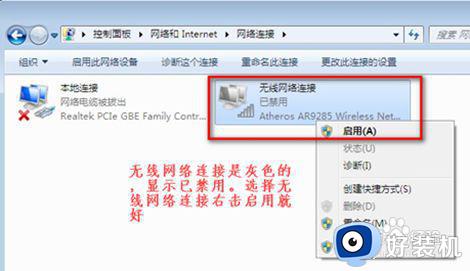
5、桌面上,右键“计算机”选择“管理”。
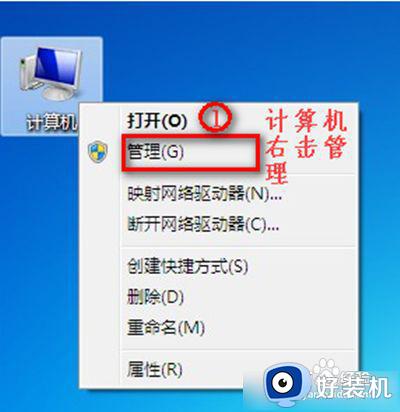
6、点击“设备管理器”
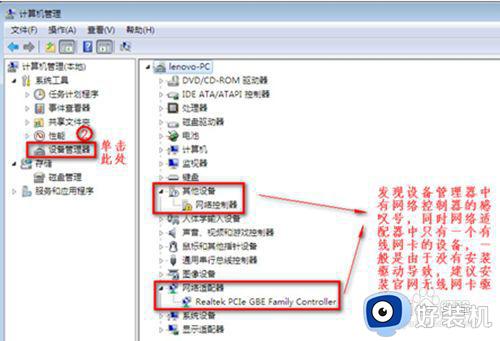
7、我们查看“网络适配器”的作用。
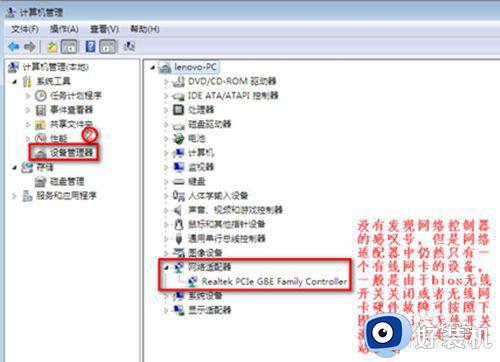
8、重启电脑后,连续按F2键进BIOS,Configuration页面Wireless LAN Support保证是Enabled状态,如果是Disabled状态如图进行更改。
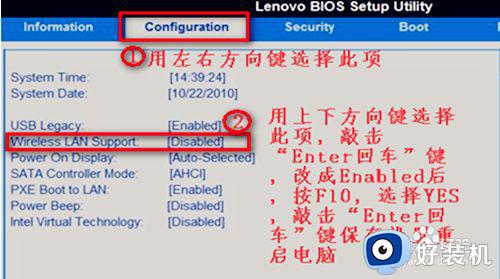
关于w7联想笔记本不显示无线网络连接解决方法就给大家讲解到这了,有出现这种现象的小伙伴不妨根据小编的方法来解决吧,希望能够对大家有所帮助。
相关教程:
笔记本无线网络开关在哪
- 上一篇: w7系统右下角出现黄叹号不能上网修复方法
- 下一篇: w7联想笔记本自带的麦克风没声音怎么设置
w7联想笔记本不显示无线网络连接怎么解决相关教程
- w7联想笔记本只显示宽带连接没有无线连接怎么办
- 联想笔记本win7无线连接不可用怎么办 win7电脑无线网络不能用的解决步骤
- 联想笔记本win7wifi显示红叉怎么办 联想笔记本win7无线网络连接红叉如何解决
- win7笔记本无线网络显示红叉如何解决 windows7wifi显示红叉怎么办
- 笔记本win7如何连接网络wifi w7系统笔记本怎么连接无线网
- win7笔记本连不上网络显示已关闭无线功能如何解决
- 笔记本windows7无线网络显示红叉怎么办 电脑win7无线网络显示红叉修复方法
- w7连接上无线网络后出现感叹号怎么办 win7连无线网有个感叹号如何解决
- 笔记本win7电脑无线网络连接不可用怎么解决
- win7连接wifi找不到无线网络怎么修复 win7笔记本显示找不到wifi网络的解决方法
- win7访问win10共享文件没有权限怎么回事 win7访问不了win10的共享文件夹无权限如何处理
- win7发现不了局域网内打印机怎么办 win7搜索不到局域网打印机如何解决
- win7访问win10打印机出现禁用当前帐号如何处理
- win7发送到桌面不见了怎么回事 win7右键没有发送到桌面快捷方式如何解决
- win7电脑怎么用安全模式恢复出厂设置 win7安全模式下恢复出厂设置的方法
- win7电脑怎么用数据线连接手机网络 win7电脑数据线连接手机上网如何操作
热门推荐
win7教程推荐
- 1 win7每次重启都自动还原怎么办 win7电脑每次开机都自动还原解决方法
- 2 win7重置网络的步骤 win7怎么重置电脑网络
- 3 win7没有1920x1080分辨率怎么添加 win7屏幕分辨率没有1920x1080处理方法
- 4 win7无法验证此设备所需的驱动程序的数字签名处理方法
- 5 win7设置自动开机脚本教程 win7电脑怎么设置每天自动开机脚本
- 6 win7系统设置存储在哪里 win7系统怎么设置存储路径
- 7 win7系统迁移到固态硬盘后无法启动怎么解决
- 8 win7电脑共享打印机后不能打印怎么回事 win7打印机已共享但无法打印如何解决
- 9 win7系统摄像头无法捕捉画面怎么办 win7摄像头停止捕捉画面解决方法
- 10 win7电脑的打印机删除了还是在怎么回事 win7系统删除打印机后刷新又出现如何解决
